Πώς να διορθώσετε το σφάλμα "No Route" του Discord
Το Discord(Discord) εμφανίζει ένα σφάλμα "No Route" όταν ο πελάτης δεν μπορεί να συνδεθεί με επιτυχία(can’t successfully connect) σε ένα φωνητικό κανάλι. Αυτό συμβαίνει συνήθως όταν το δίκτυό σας δεν επιτρέπει αυτήν τη σύνδεση ή υπάρχει κάποιο πρόβλημα στο τέλος της πλατφόρμας.
Σε κάθε περίπτωση, εάν θέλετε να επαναφέρετε τα κανάλια φωνής σας(your voice channels) σε λειτουργία, θα πρέπει να τροποποιήσετε μερικές επιλογές στο σύστημά σας. Θα μάθετε πώς να το κάνετε ακριβώς σε αυτόν τον οδηγό.

Reboot Your Router/Modem to Resolve the No Route Error
Ο ευκολότερος και πιο γρήγορος τρόπος για να διορθώσετε το σφάλμα "No Route" του Discord είναι να κάνετε επανεκκίνηση του δρομολογητή σας. Εάν ο δρομολογητής σας έχει πρόβλημα δυναμικής IP (πιθανότατα λόγω του παρόχου υπηρεσιών διαδικτύου σας), μια κανονική επανεκκίνηση θα σας δώσει μια νέα διεύθυνση IP, επιλύοντας το πρόβλημα.
Μπορείτε να κάνετε επανεκκίνηση του δρομολογητή σας πατώντας το κουμπί(Power) λειτουργίας στη συσκευή. Εάν ο δρομολογητής σας προσφέρει μια σελίδα ρυθμίσεων, μπορείτε να αποκτήσετε πρόσβαση σε αυτήν τη σελίδα και να επιλέξετε Συντήρηση(Maintenance) > Επανεκκίνηση του δρομολογητή(Restart The Router) ή μια παρόμοια επιλογή για επανεκκίνηση της συσκευής σας.

Εάν δεν έχετε το κουμπί τροφοδοσίας(Power) και δεν είστε βέβαιοι πώς να αποκτήσετε πρόσβαση στη σελίδα ρυθμίσεων του δρομολογητή σας, απενεργοποιήστε και, στη συνέχεια, ενεργοποιήστε τον διακόπτη της πρίζας για να επανεκκινήσετε τον δρομολογητή σας.
Ξεπλύνετε την προσωρινή μνήμη DNS για να ξεπεράσετε το σφάλμα Discord No Route(Flush Your DNS Cache to Get Around the Discord No Route Error)
Τα προβλήματα της προσωρινής μνήμης DNS που αντιμετωπίζετε μπορεί επίσης να προκαλέσουν τη μη σύνδεση του Discord σε διακομιστή φωνής, με αποτέλεσμα το σφάλμα "No Route". Σε αυτήν την περίπτωση, δοκιμάστε να διαγράψετε την προσωρινή μνήμη DNS(deleting your DNS cache) και δείτε εάν αυτό βοηθά στην επίλυση του προβλήματος. Συνήθως, τα περισσότερα προβλήματα που σχετίζονται με το DNS επιδιορθώνονται όταν το κάνετε αυτό.
Ο υπολογιστής σας θα δημιουργήσει ξανά αυτόματα τη μνήμη cache καθώς περιηγείστε σε ιστότοπους, ώστε να μην χάσετε τίποτα.
- Ανοίξτε το μενού Έναρξη(Start) , αναζητήστε τη Γραμμή εντολών(Command Prompt) και επιλέξτε Γραμμή εντολών(Command Prompt) στα αποτελέσματα αναζήτησης.
- Εισαγάγετε(Enter) την ακόλουθη εντολή στο παράθυρο της γραμμής εντολών και πατήστε (Command Prompt)Enter : ipconfig /flushdns

- Μπορείτε να κλείσετε το παράθυρο της γραμμής εντολών(Command Prompt) όταν διαγραφεί η προσωρινή μνήμη DNS . Προαιρετικά, μπορείτε να απελευθερώσετε και να ανανεώσετε τη διεύθυνση IP σας(release and renew your IP address) για να διορθώσετε ορισμένα προβλήματα.
Αφήστε το Discord να περάσει μέσα από το τείχος προστασίας σας(Allow Discord to Pass Through Your Firewall)
Εάν το τείχος προστασίας σας είναι ενεργοποιημένο στο σύστημά σας, αυτό μπορεί να εμποδίζει τη σύνδεση του Discord στο διαδίκτυο. Σε αυτήν την περίπτωση, θα πρέπει να επιτρέψετε στον πελάτη Discord μέσω του τείχους προστασίας σας(allow the Discord client through your firewall) για να αποφύγετε το σφάλμα "No Route".
Τα περισσότερα εργαλεία τείχους προστασίας σάς επιτρέπουν να καθορίσετε τις εφαρμογές που θα θέλατε να περάσουν χωρίς περιορισμούς. Εάν χρησιμοποιείτε το ενσωματωμένο τείχος προστασίας του Windows Defender των Windows , δείτε πώς να προσθέσετε στη λίστα επιτρεπόμενων το Discord σε αυτό το εργαλείο:
- Ανοίξτε τις Ρυθμίσεις(Settings) κάνοντας δεξί κλικ στο εικονίδιο του μενού Έναρξη(Start) και επιλέγοντας Ρυθμίσεις(Settings) .
- Επιλέξτε Δίκτυο και Διαδίκτυο(Network & Internet) > Τείχος προστασίας των Windows(Windows Firewall) για πρόσβαση στις ρυθμίσεις του τείχους προστασίας σας.
- Επιλέξτε Να επιτρέπεται μια εφαρμογή μέσω τείχους προστασίας(Allow an app through firewall) .

- Θα δείτε τη λίστα εφαρμογών σας στην οθόνη σας. Κάντε αυτήν τη λίστα επεξεργάσιμη επιλέγοντας Αλλαγή ρυθμίσεων(Change settings) στην επάνω δεξιά γωνία.

- Βρείτε το Discord στη λίστα και ενεργοποιήστε τα πλαίσια ελέγχου Ιδιωτικό(Private) και Δημόσιο(Public) δίπλα στην εφαρμογή.
- Επιλέξτε OK στο κάτω μέρος για να αποθηκεύσετε τις ρυθμίσεις σας.
- Εκκινήστε το Discord και δείτε εάν μπορείτε να αποκτήσετε επιτυχή πρόσβαση στα κανάλια φωνής σας.
Εάν δεν βλέπετε το Discord στη λίστα εφαρμογών παραπάνω, προσθέστε μη αυτόματα την εφαρμογή επιλέγοντας Να επιτρέπεται μια άλλη εφαρμογή(Allow another app) και βρίσκοντας και επιλέγοντας το εκτελέσιμο αρχείο Discord .
Απενεργοποιήστε την Υψηλή προτεραιότητα πακέτων ποιότητας υπηρεσίας (QoS).(Disable Quality of Service (QoS) High Packet Priority)
Το Discord διαθέτει μια λειτουργία Υψηλής Προτεραιότητας Πακέτων Ποιότητας Υπηρεσίας(Quality of Service High Packet Priority) που υποδεικνύει στον δρομολογητή σας ότι τα δεδομένα που μεταδίδονται από το Discord είναι υψηλής προτεραιότητας. Αν και αυτό συμβάλλει στη βελτίωση της εμπειρίας της εφαρμογής σας, αυτή η δυνατότητα δεν λειτουργεί πάντα καλά με όλους τους δρομολογητές.
Για να διορθώσετε πιθανώς το σφάλμα "No Route", απενεργοποιήστε αυτήν τη δυνατότητα στην εφαρμογή Discord .
- Ανοίξτε το Discord και επιλέξτε Ρυθμίσεις χρήστη(User Settings) (ένα εικονίδιο με το γρανάζι) στην κάτω αριστερή γωνία.
- Επιλέξτε Φωνή και βίντεο(Voice & Video) στην πλαϊνή γραμμή στα αριστερά.
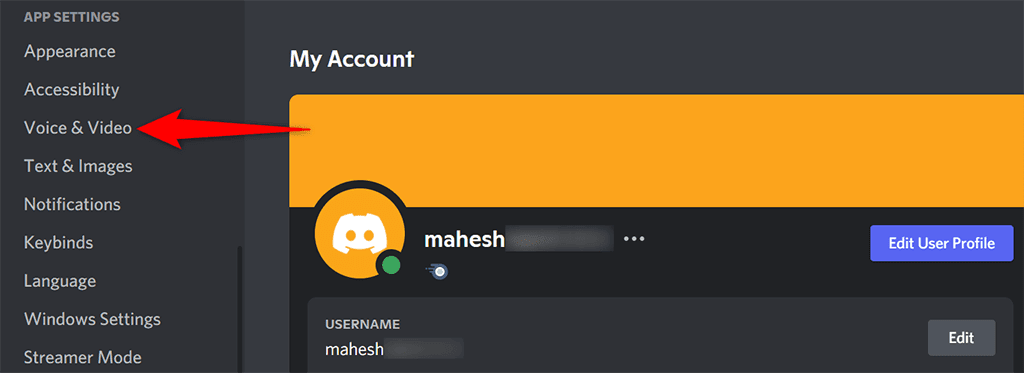
- Βρείτε και απενεργοποιήστε την επιλογή Enable Quality of Service High Priority Packet(Enable Quality of Service High Packet Priority) στα δεξιά.

- Επιλέξτε Esc στο επάνω μέρος για να κλείσετε τη σελίδα ρυθμίσεων.
- Κλείστε και ανοίξτε ξανά την εφαρμογή Discord .
Απενεργοποιήστε το VPN σας(Disable Your VPN)
Μια εφαρμογή VPN βοηθά στην ασφάλεια της σύνδεσής σας και στην παραποίηση της τοποθεσίας σας, αλλά αυτού του είδους η υπηρεσία μερικές φορές προκαλεί διάφορα προβλήματα δικτύου. Το σφάλμα "Χωρίς διαδρομή" στο Discord θα μπορούσε να είναι αποτέλεσμα κακής διαχείρισης VPN .
Ένας τρόπος για να το επαληθεύσετε είναι να απενεργοποιήσετε προσωρινά το VPN σας και να δείτε εάν εξακολουθείτε να λαμβάνετε το σφάλμα "No Route" στο Discord . Εάν το κάνετε, διαβάστε για να βρείτε περισσότερες λύσεις. Εάν δεν το κάνετε, το VPN σας είναι ο ένοχος. Σε αυτήν την περίπτωση, μπορείτε να δοκιμάσετε να αλλάξετε το πρωτόκολλό σας VPN σε UDP εάν η εφαρμογή σας το υποστηρίζει.
Στις περισσότερες εφαρμογές VPN , μπορείτε να μεταβείτε στις Ρυθμίσεις(Settings) > Πρωτόκολλα(Protocols) και να αλλάξετε τη λειτουργία μεταφοράς(Transport) σε UDP . Εάν αυτό δεν βοηθήσει, πιθανότατα θα πρέπει να αποκτήσετε έναν νέο πάροχο VPN(get a new VPN provider) .
Change Your Voice Region/Server Region
Το Discord(Discord) επιλέγει αυτόματα τον διακομιστή με την καλύτερη απόδοση για τα κανάλια φωνής σας. Μερικές φορές, ωστόσο, αυτοί οι διακομιστές δεν λειτουργούν όπως προβλέπεται και οι χρήστες καταλήγουν να αντιμετωπίζουν διάφορα προβλήματα, συμπεριλαμβανομένου του σφάλματος "No Route".
Ευτυχώς, μπορείτε να αλλάξετε χειροκίνητα τον διακομιστή φωνής σας και να δείτε αν αυτό κάνει τη διαφορά. Όταν το κάνετε αυτό, όλοι οι χρήστες στο κανάλι σας αρχίζουν επίσης να χρησιμοποιούν τον πρόσφατα επιλεγμένο διακομιστή.
- Εκκινήστε το Discord , αποκτήστε πρόσβαση στο διακομιστή σας και επιλέξτε Επεξεργασία καναλιού(Edit Channel) (εικονίδιο με το γρανάζι) δίπλα στο φωνητικό κανάλι σας. Αυτό σας επιτρέπει να αποκτήσετε πρόσβαση στις ρυθμίσεις διακομιστή καναλιού σας.

- Επιλέξτε την καρτέλα Επισκόπηση(Overview) από την πλαϊνή γραμμή στα αριστερά, σε περίπτωση που δεν είστε ήδη εκεί.
- Κάντε κύλιση προς τα κάτω στη σελίδα στην επιλογή Παράκαμψη περιοχής(Region Override) . Ανοίξτε το αναπτυσσόμενο μενού και ορίστε μη αυτόματα έναν νέο διακομιστή φωνής.

- Αποθηκεύστε τις αλλαγές σας επιλέγοντας Αποθήκευση αλλαγών(Save Changes) στο κάτω μέρος.
Αλλάξτε το Discord Client(Change Your Discord Client)
Ένας πιθανός λόγος για τον οποίο λαμβάνετε το σφάλμα "No Route" είναι ότι ο πελάτης Discord έχει πρόβλημα(Discord client has an issue) . Για παράδειγμα, εάν χρησιμοποιείτε την εφαρμογή Discord στην επιφάνεια εργασίας σας, τα βασικά αρχεία της εφαρμογής ενδέχεται να είναι ελαττωματικά, προκαλώντας διάφορα προβλήματα.

Μπορείτε να το επαληθεύσετε με πρόσβαση στο Discord σε μια εναλλακτική πλατφόρμα. Για παράδειγμα, εάν χρησιμοποιείτε την εφαρμογή Discord για υπολογιστές, μεταβείτε στο Discord στον ιστό(Discord on the web) και δείτε εάν εξακολουθείτε να λαμβάνετε το σφάλμα. Εάν δεν το κάνετε, ο πελάτης σας έχει πρόβλημα και θα πρέπει να απεγκαταστήσετε και να εγκαταστήσετε ξανά τον υπολογιστή-πελάτη για να διορθώσετε ενδεχομένως το πρόβλημα.
Κανένα σφάλμα διαδρομής στο Discord δεν διορθώνεται εύκολα(No Route Error on Discord Is Easily Fixable)
Εάν σας ενοχλεί το σφάλμα "No Route" του Discord, καθώς το σφάλμα σας εμποδίζει να αποκτήσετε πρόσβαση στα κανάλια φωνής σας, δοκιμάστε μερικές από τις παραπάνω μεθόδους για να διορθώσετε το πρόβλημά σας(fix your issue) . Όταν το δίκτυό σας και ο πελάτης σας έχουν διαμορφωθεί σωστά, δεν θα πρέπει να αντιμετωπίζετε πλέον προβλήματα πρόσβασης στην πλατφόρμα στις συσκευές σας.
Related posts
Διορθώστε το σφάλμα "Δεν είναι δυνατή η ανάγνωση από το αρχείο προέλευσης ή το δίσκο".
Πώς να διορθώσετε το σφάλμα "Δεν μπορέσαμε να ολοκληρώσουμε τις ενημερώσεις" στα Windows
Διορθώστε το σφάλμα "Τα Windows δεν μπορούσαν να εντοπίσουν αυτόματα τις ρυθμίσεις διακομιστή μεσολάβησης αυτού του δικτύου"
Πώς να διορθώσετε το σφάλμα «Συνέβη κάτι και η καρφίτσα σας δεν είναι διαθέσιμη» στα Windows
Πώς να διορθώσετε το σφάλμα "Η προστασία πόρων των Windows δεν ήταν δυνατή η εκτέλεση της ζητούμενης λειτουργίας"
7 τρόποι για να διορθώσετε το σφάλμα εκτυπωτών HP "Το πρόγραμμα οδήγησης δεν είναι διαθέσιμο" σε υπολογιστή με Windows
Πώς να διορθώσετε το σφάλμα "Ο υπολογιστής σας αντιμετώπισε πρόβλημα και χρειάζεται επανεκκίνηση".
Πώς να διορθώσετε το σφάλμα "Έχει δυσλειτουργία η μονάδα αξιόπιστης πλατφόρμας" στα Windows
Πώς να διορθώσετε ένα σφάλμα "Err_empty_response" στο Google Chrome
Πώς να διορθώσετε τον κωδικό σφάλματος GeForce Experience 0x0003
7 καλύτεροι τρόποι για τη διόρθωση του κωδικού σφάλματος Netflix UI-113
Πώς να διορθώσετε το σφάλμα "Εντοπίστηκε αλλαγή δικτύου" στο Google Chrome
Πώς να διορθώσετε ένα σφάλμα "Αποτυχία δημιουργίας συσκευής D3D".
Πώς να διορθώσετε το σφάλμα "Δεν ήταν δυνατή η εύρεση της διεύθυνσης IP διακομιστή" στο Google Chrome
Πώς να διορθώσετε το σφάλμα "Τα Windows δεν μπόρεσαν να διαμορφώσουν ένα ή περισσότερα στοιχεία συστήματος".
Διορθώστε το "Setup προετοιμάζει τον υπολογιστή σας για πρώτη χρήση" σε κάθε επανεκκίνηση
Πώς να διορθώσετε το "Υπάρχει πρόβλημα με την άδεια του γραφείου σας"
Διορθώστε το "Δεν ήταν δυνατή η εύρεση αυτού του στοιχείου" κατά τη διαγραφή στα Windows
Διορθώστε το σφάλμα "Το αρχείο είναι πολύ μεγάλο για το σύστημα αρχείων προορισμού".
Διορθώστε το «Εντοπίστηκε μη υποστηριζόμενη συσκευή ασύρματου δικτύου. Σφάλμα διακοπής συστήματος
